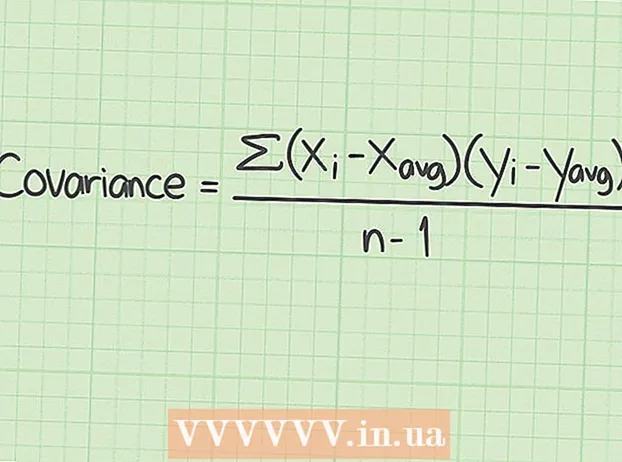Forfatter:
Ellen Moore
Opprettelsesdato:
20 Januar 2021
Oppdater Dato:
20 Kan 2024

Innhold
- Trinn
- Metode 1 av 3: Gratis apper fra iTunes App Store
- Metode 2 av 3: Last ned gratis apper lovlig fra andre apper
- Metode 3 av 3: Søke på Internett
- Tips
- Advarsler
- Kilder til sitater
Betalte apper for iPhone kan spise opp budsjettet ditt veldig raskt, så hvis du vil laste ned flotte iPhone -apper i store mengder uten å skade lommeboken, trenger du gratisapper. Og vi vil fortelle deg hvor du skal lete etter dem.
Trinn
Metode 1 av 3: Gratis apper fra iTunes App Store
- 1 Trykk på Hjem -knappen på iPhone. Hjem -knappen er en rund knapp med en avrundet firkant på den, plassert nederst på iPhone.
- Husk at du må sveipe fingeren over skjermen for å låse den opp eller skrive inn et passord, avhengig av hvilke innstillinger du har.
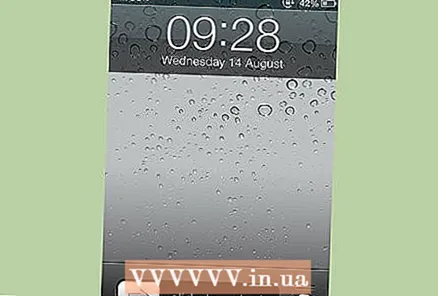
- Husk at du må sveipe fingeren over skjermen for å låse den opp eller skrive inn et passord, avhengig av hvilke innstillinger du har.
 2 Åpne App Store. Klikk på ikonet merket "App Store" en gang for å åpne det.
2 Åpne App Store. Klikk på ikonet merket "App Store" en gang for å åpne det. - Når du kjøper en ny iPhone, bør dette ikonet være på startskjermen. Hvis du kjøpte en brukt eller renovert telefon, må du kanskje åpne nettleseren og bruke den til å laste ned iTunes App Store fra Internett.
- Husk at du må være registrert hos iTunes for å bruke App Store. Registrering er helt gratis.
- For å bruke App Store må du koble til et 3G-nettverk eller koble til et Wi-Fi-sone.
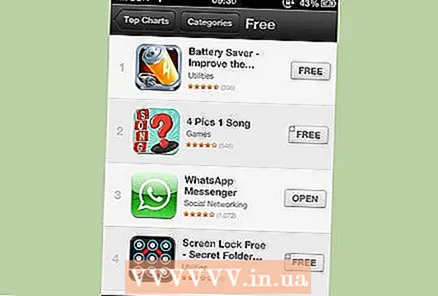 3 Sjekk ut listen over gratisapper. Åpne kategorien Topplister i App Store. Når du har åpnet dem, velger du Gratis for å åpne en liste over 100 gratis apper i uken.
3 Sjekk ut listen over gratisapper. Åpne kategorien Topplister i App Store. Når du har åpnet dem, velger du Gratis for å åpne en liste over 100 gratis apper i uken. - På iTunes -listene finner du de 100 beste sangene, albumene, TV -seriene, filmer, filmer til leie, musikkvideoer, gratisapper og betalte apper hver uke.
- Fra siden Topplister kan du klikke på Kjøp -knappen ved siden av programmet, og et vindu åpnes med beskrivelsen og kjøpsalternativet.
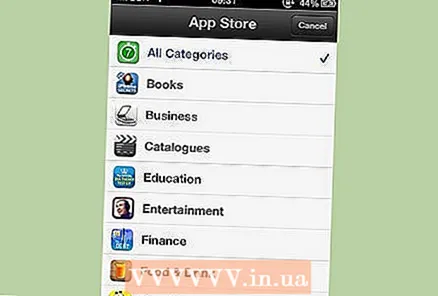 4 Du kan også bla gjennom kategorier. Hvis du ikke fant topplistene i iTunes, eller hvis du ikke likte noen av appene derfra, kan du bruke kategorisøket nederst.
4 Du kan også bla gjennom kategorier. Hvis du ikke fant topplistene i iTunes, eller hvis du ikke likte noen av appene derfra, kan du bruke kategorisøket nederst. - Det vil være menyelementer som utvalg, kategorier og topp 25.
- "Utvalg" - de siste lagt til populære programmene som bare promoteres vises her.
- "Kategorier" - i denne delen kan du velge kategorien applikasjoner du trenger.
- Topp 25 - Her finner du en liste over de mest nedlastede programmene.
- Det vil være menyelementer som utvalg, kategorier og topp 25.
- 5 Du kan også søke etter søkeord. Hvis du kjenner navnet på applikasjonen du leter etter, eller hvis du har et bestemt formål du leter etter et program for, kan du raskt søke etter applikasjoner ved å bruke søkeord.
- Klikk på "Søk" -knappen nederst på skjermen.
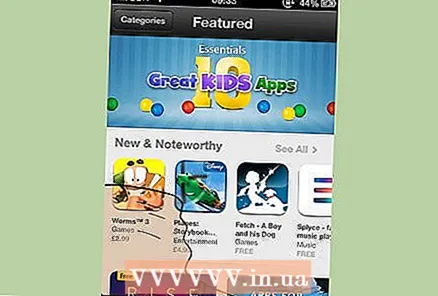
- Når du kommer til søkesiden, skriver du inn søkeordene i søkeboksen og klikker på "Søk" -knappen.
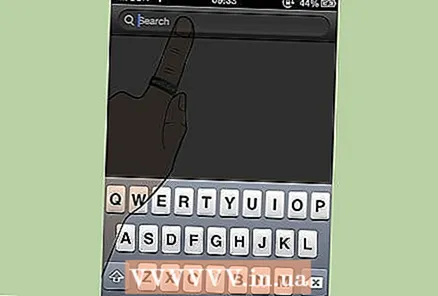
- Se gjennom søkeresultatene.
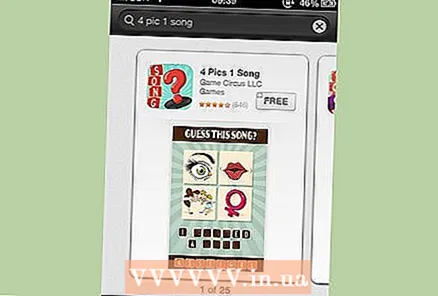
- Klikk på "Søk" -knappen nederst på skjermen.
- 6 Sjekk prisen på hver app. Hvis du søker etter et program ved hjelp av kategorier eller søkeboksen, må du nøye sjekke prisen på hver applikasjon som fanger oppmerksomheten din.
- Ved siden av hver søknad vil det være en påskrift "Gratis" eller en spesifikk pris for den. Ikke anta at appen er gratis hvis du bare ikke fant prisinformasjonen.
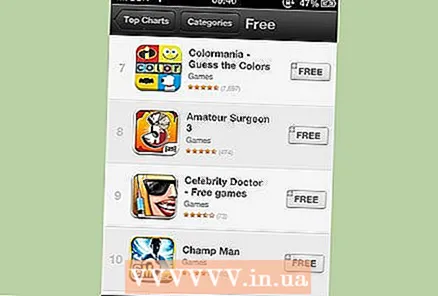
- Ved siden av hver søknad vil det være en påskrift "Gratis" eller en spesifikk pris for den. Ikke anta at appen er gratis hvis du bare ikke fant prisinformasjonen.
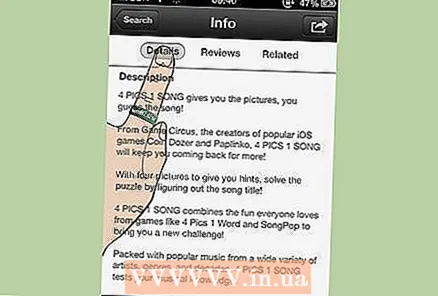 7 Finn ut mer informasjon om appen før du laster den ned. Klikk en gang på programikonet eller på navnet for å åpne siden. Der kan du finne mer informasjon om programmet og hvordan det fungerer.
7 Finn ut mer informasjon om appen før du laster den ned. Klikk en gang på programikonet eller på navnet for å åpne siden. Der kan du finne mer informasjon om programmet og hvordan det fungerer. - Du bør lese så mye som mulig om nedlastbare apper, selv om de er gratis.
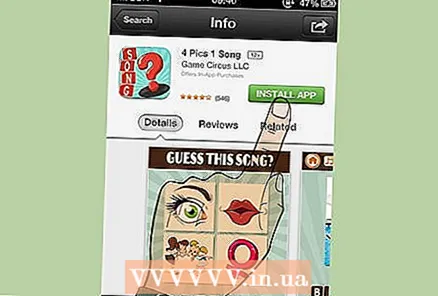 8 Klikk på "Installer" -knappen. Fra applikasjonssiden kan du klikke på "Installer" -knappen, hvoretter gratisprogrammet lastes ned til iPhone.
8 Klikk på "Installer" -knappen. Fra applikasjonssiden kan du klikke på "Installer" -knappen, hvoretter gratisprogrammet lastes ned til iPhone. - Dette var det siste trinnet. Du vil kunne åpne programmet gjennom ikonet, som nå vil være på en av startskjermene.
Metode 2 av 3: Last ned gratis apper lovlig fra andre apper
- 1 Trykk på Hjem -knappen på iPhone. Hjem -knappen er en rund knapp med en avrundet firkant på den, plassert nederst på iPhone.
- Husk at du må sveipe fingeren over skjermen for å låse den opp eller skrive inn et passord, avhengig av hvilke innstillinger du har. Selv om det noen ganger ikke er nødvendig med handling.
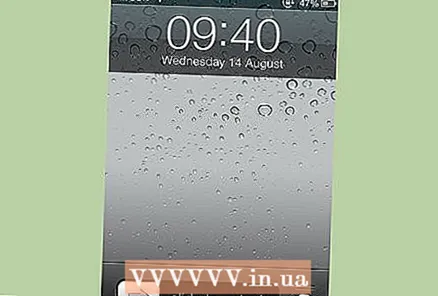
- Husk at du må sveipe fingeren over skjermen for å låse den opp eller skrive inn et passord, avhengig av hvilke innstillinger du har. Selv om det noen ganger ikke er nødvendig med handling.
 2 Åpne App Store. Åpne App Store ved å klikke en gang på ikonet, som vanligvis ligger på startskjermen.
2 Åpne App Store. Åpne App Store ved å klikke en gang på ikonet, som vanligvis ligger på startskjermen. - App Store -ikonet skal være på startskjermen hvis iPhone er ny eller ikke jailbroken. Hvis du kjøpte en brukt eller renovert iPhone fra ukjente kilder, må du kanskje bruke en nettleser for å laste ned App Store -appen.
- Du må registrere deg hos iTunes før du bruker App Store. Registrering er gratis.
- For å bruke App Store må du koble til et 3G-nettverk eller et Wi-Fi-sone.
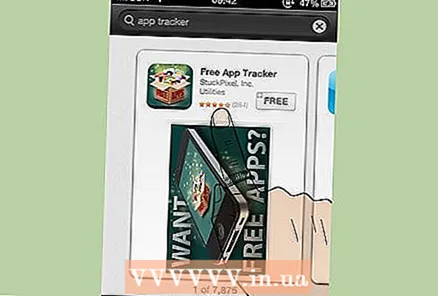 3 Finn en app for rabattsporing. Disse appene lar deg lovlig spore lønnsomme prisendringer for mange, om ikke de fleste, apper i iTunes.
3 Finn en app for rabattsporing. Disse appene lar deg lovlig spore lønnsomme prisendringer for mange, om ikke de fleste, apper i iTunes. - For å begynne å søke etter et søkeord, klikk på "Søk" nederst på App Store -skjermen. Skriv inn "Gratis apper" i søkeboksen og søk som vanlig.
- Noen av de mest populære rabattsporingsappene er:
- AppShopper: http://appshopper.com/
- AppMiner: http://www.bitrino.com/appminer/
- Monster Free Apps: http://monsterfreeapps.com/
- Apper Gone Free: https://itunes.apple.com/us/app/apps-gone-free-best-daily/id470693788?mt=8
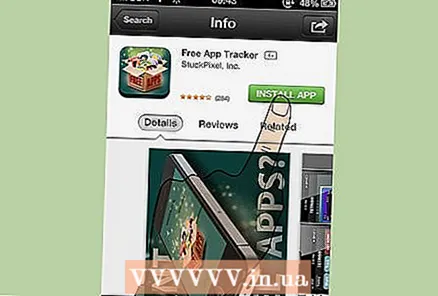 4 Klikk på Installer. Når du finner et passende program og åpner siden, klikker du på "Installer" -knappen for å starte nedlastingen.
4 Klikk på Installer. Når du finner et passende program og åpner siden, klikker du på "Installer" -knappen for å starte nedlastingen. - Du kan minimere iTunes App Store etter det.
- Du bør nå kunne åpne en ny app fra enhetens startskjerm. Når du vil åpne et program, klikker du bare på ikonet en gang. Du trenger ikke å være i iTunes App Store for å kjøre appen.
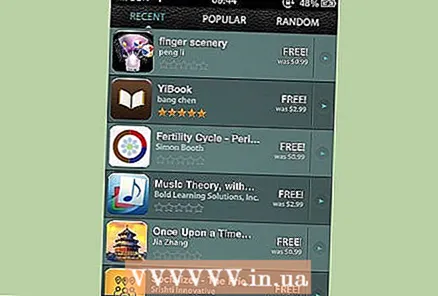 5 Sjekk dagens rabatter på forskjellige apper. Åpne rabattappen hver dag for å se etter prisendringer. Se etter prislapper som nylig har blitt gratis.
5 Sjekk dagens rabatter på forskjellige apper. Åpne rabattappen hver dag for å se etter prisendringer. Se etter prislapper som nylig har blitt gratis. - Oftere enn ikke reduseres appprisene til null som en del av kampanjer. Du vet kanskje ikke om disse rabattene selv, men med din nye sporingsapplikasjon kan du raskt og ofte finne ut om alle kampanjer og rabatter.
- De fleste av disse appene lar deg søke etter apper med gjeldende priser.
- Noen apper har et søk etter kategori, eller etter apper som er gratis nå, i dag eller nylig.
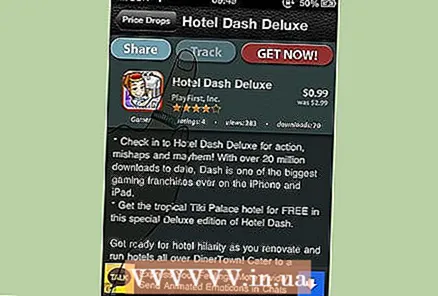 6 Tilpass ønskelistene dine når det er mulig. Noen søkeprogrammer lar deg legge til forskjellige apper i ønskelistene dine, slik at du mottar et varsel når prisen endres, i stedet for å manuelt sjekke appene du vil ha.
6 Tilpass ønskelistene dine når det er mulig. Noen søkeprogrammer lar deg legge til forskjellige apper i ønskelistene dine, slik at du mottar et varsel når prisen endres, i stedet for å manuelt sjekke appene du vil ha. - Som oftest må du finne programmet du trenger gjennom den nye søkemotoren, gå til siden og klikke på "Legg til ønskelisten" eller "Spor" -knappen.
- Avhengig av programinnstillingene, vil du enten motta et varsel når en av applikasjonene i listen blir gratis, eller du vil motta varsler om prisendringer for de valgte programmene hver dag.
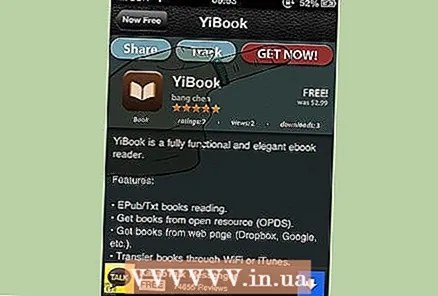 7 Last ned gratisappen når det er mulig. Så snart du ser at programmet du ønsket å laste ned lenge har blitt gratis, klikker du på Last ned fra iTunes -knappen eller en annen lignende knapp for å gå til programnedlastningssiden i iTunes App Store.
7 Last ned gratisappen når det er mulig. Så snart du ser at programmet du ønsket å laste ned lenge har blitt gratis, klikker du på Last ned fra iTunes -knappen eller en annen lignende knapp for å gå til programnedlastningssiden i iTunes App Store. - På siden for nedlasting av apper klikker du på knappen Installer for å laste ned appen.
- Etter at du har lastet ned programmet, kan du åpne det ved å klikke en gang på ikonet, som nå vil være på startskjermen.
Metode 3 av 3: Søke på Internett
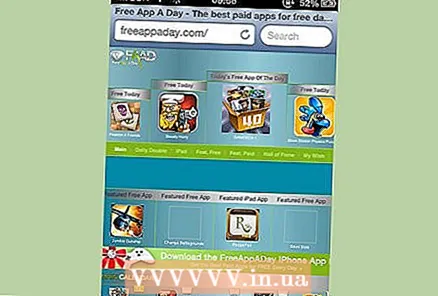 1 Besøk nettsteder som tilbyr rabatter på apper. På samme måte som appen, er det nettsteder som hjelper deg med å spore og rapportere gratisapper, eller prisendringer for forskjellige apper.
1 Besøk nettsteder som tilbyr rabatter på apper. På samme måte som appen, er det nettsteder som hjelper deg med å spore og rapportere gratisapper, eller prisendringer for forskjellige apper. - Du kan få tilgang til et slikt nettsted fra din iPhone eller fra datamaskinens nettleser. Hvis du imidlertid leter etter applikasjoner fra datamaskinen din, må du gå til App Store fra iPhone senere for å laste ned de nødvendige.
- Noen av disse nettstedene tilbyr gratis nyhetsbrevabonnement. Men på resten må du jevnlig gå og sjekke kampanjer og rabatter.
- Noen av de mest kjente stedene:
- Gratis-app-en-dag: http://freeappaday.com/
- AppShopper: http://appshopper.com/
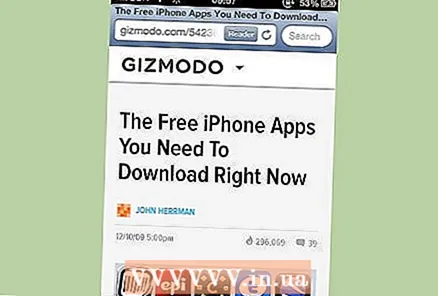 2 Les magasiner og blogger på nett som spesialiserer seg på teknisk råd. Oftere enn ikke vil online gadgetblader, elektroniske telefonblader og teknologiske blogger ha sine lister over de mest populære gratis iPhone -appene.
2 Les magasiner og blogger på nett som spesialiserer seg på teknisk råd. Oftere enn ikke vil online gadgetblader, elektroniske telefonblader og teknologiske blogger ha sine lister over de mest populære gratis iPhone -appene. - Gå til din favoritt maskinvare nettsted og søk etter "gratis apper" på nettstedet.
- Du kan få tilgang til disse nettstedene fra iPhone eller datamaskin. Selv om du logger deg på fra datamaskinen din, må du gå til App Store via iPhone for å finne det nødvendige programmet.
- De mest kjente eksemplene på slike nettsteder:
- W3bsit3-dns.com: http://w3bsit3-dns.com/
- IPhones.ru: http://www.iphones.ru/
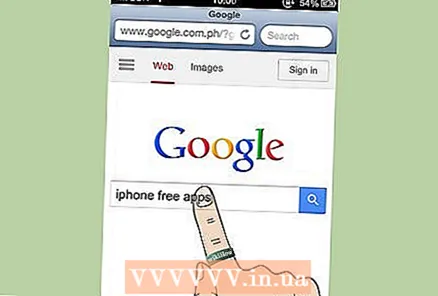 3 Søk på internett for gratis apper. Hvis du ikke finner noen nettsteder som er egnede, kan du bare bruke din favoritt søkemotor for å finne “Topp gratis iPhone -apper” eller “Beste gratis iPhone -apper”.
3 Søk på internett for gratis apper. Hvis du ikke finner noen nettsteder som er egnede, kan du bare bruke din favoritt søkemotor for å finne “Topp gratis iPhone -apper” eller “Beste gratis iPhone -apper”. - Du kan få tilgang til disse nettstedene fra iPhone eller datamaskinen. Hvis du imidlertid leter etter applikasjoner fra datamaskinen din, må du gå til App Store fra iPhone senere for å laste ned de nødvendige.
 4 Klikk på lenken for å gå til en side i iTunes App Store. Vanligvis, hvis du finner en passende applikasjon på et annet nettsted, vil det ved siden av det være en lenke med navnet "Gå til den offisielle siden av applikasjonen", eller noe lignende. Klikk på denne lenken for å gå til app -siden i iTunes App Store.
4 Klikk på lenken for å gå til en side i iTunes App Store. Vanligvis, hvis du finner en passende applikasjon på et annet nettsted, vil det ved siden av det være en lenke med navnet "Gå til den offisielle siden av applikasjonen", eller noe lignende. Klikk på denne lenken for å gå til app -siden i iTunes App Store. - Alternativt kan du finne programmet via iPhone. Hvis du var ute etter et program ikke via iPhone, men fra en datamaskin, kan du gå til App Store fra telefonen og søke etter ønsket applikasjon der.
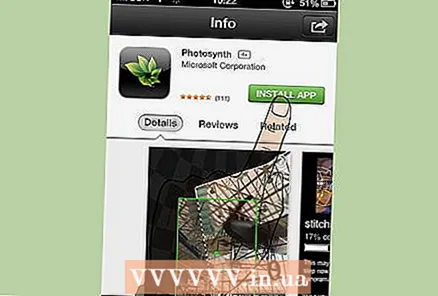 5 Klikk på "Installer" -knappen. Klikk på "Installer" fra applikasjonssiden for å laste den ned til iPhone.
5 Klikk på "Installer" -knappen. Klikk på "Installer" fra applikasjonssiden for å laste den ned til iPhone. - Det er alt. Du kan nå åpne programmet ved å klikke på ikonet fra enhetens startskjerm.
Tips
- Se gratisapper når du surfer på Internett eller bare går rundt i byen. Butikker, restauranter og populære internettressurser tilbyr ofte gratis applikasjoner for iPhone. Du finner annonsene deres på nettet eller i butikken.
Advarsler
- Handle lovlig. Det er mange guider der ute som råder deg til å jailbreak enheten din, slik at du kan laste ned alle apper og spill gratis, men dette er ulovlig og du kan få dårlige konsekvenser hvis du blir fanget. For å gjøre saken verre kan kilder som tilbyr deg betalte apper gratis også inneholde virus og feil som, etter nedlasting, vil være på telefonen.